Wifi kodunuzu tabletinize nasıl girersiniz? Android tabletinizde bir Wi-Fi bağlantısı nasıl kurulur?
Bu makalede, HTC Flyer ve Apple iPad örneği, tablette Wi-Fi yapılandırmayı açıklamaktadır. İki aygıt arasındaki fark, üzerlerine kurulu işletim sisteminin türüdür. Bir durumda - bu iOS (iPad) ve başka bir - "Android" (Flyer). Bu nedenle kablosuz ağa bağlantıdaki fark.
Daha önce, tablette, "Nedir?" Bu kablosuz teknoloji Bazı durumlarda 150 Mbps'ye kadar hızlarda çalışabilen bilgi aktarımı. Bu, global web'deki hemen hemen tüm sayfaları kolayca görüntülemenize, dosyaları indirmenize ve iletileri sosyal ağlar. Tek eksi, faaliyet gösterdiği küçük mesafedir. Çoğunluk modern yönlendiriciler maksimum 10 metredir. Ancak bu, böyle bir teknolojiye alternatif olmayan küçük bir ofis ya da ev için oldukça yeterli.
yönlendirici
İlk aşamada, tabletteki WiFi, yönlendiricinin bağlantısı ve yapılandırmasıdır. İlk önce, onu yüklemek için yer seçiyoruz. Bu bir masa, bir raf veya bir duvar olabilir (bu durumda, sabitlemek için duvardaki bir çift dübel kullanmanız gerekecektir). Konum, sağlayıcıdan gelen telin ve 220 V'luk soketin yanına gelecek şekilde seçilir, sonra ilk önce yönlendirici üzerindeki mavi konektöre bağlanır. Güç kaynağı sokete takılı ve kablosu yönlendiricinin soketine takılı. Bu aşamada, sabit bir PC veya dizüstü bilgisayar olmadan yapamazsınız. Ayrı bir kablo kullanarak kalan 4 soketten birine bağlanırlar. İlgili düğmeye basarak açıyoruz. Yönlendiriciyi indirdikten sonra, bilgisayardan ayarlarına gidiyoruz. Bunu yapmak için, tarayıcıyı başlatın ve 192.168.1.1 girin. Yanıt olarak, yönlendiricinin belgelerinde belirtilen giriş ve şifreyi girmeniz gerekecektir. Daha sonra "Kablosuz ağlar" adlı bölümde erişim noktasının ve şifrenin adını belirliyoruz. Bu durumda, WPA2 şifreleme türünü seçmeli ve otomatik yeniden başlatmayı gerçekleştirmelisiniz. Sonra PC kapanır ve yönlendirici kullanıma hazırdır.

android
HTC Flyer örneğini düşünün. Tablet oldukça mütevazı teknik özelliklere sahip, ancak fiyatı da demokratik. Yine, bağlantısının algoritması evrenseldir ve bu işletim sistemini çalıştıran çeşitli diğer cihazlarda kullanılabilir. Bu durumda ayarlanma sırası şöyledir. "Uygulamalar \\ Ayarlar \\ Kablosuz Ağlar" bölümüne gidin. Burada bir sonraki aşamada "Uygulamalar" a dönüyoruz. WiFi programını bulun. Çalıştır. Ardından taramayı yapın. Bulunan ağlar listesinde, önceki aşamada ayarlanmış olanı buluyoruz. Biz ona bağlanıyoruz. Gerekirse şifreyi gireriz. Ardından tarayıcıyı başlatın ve İnternet ile çalışın.
Apple tabletleri
Şimdi iPad'in iPad tabletini nasıl bağlayacağımıza bakalım. Daha sonra değişiklikler var, ancak algoritma değişmeden kalır. Öncelikle, "Ayarlar" a gidin ve orada WiFi'yi seçin. Bağdaştırıcıyı aç. Ardından, "Şebeke seç" listesinde, daha önce adımda belirttiğimiz yeri buluruz, gerekirse erişim için anahtarı giriniz. Ardından "Ayarlar" ı kapatın. Tarayıcıyı başlatıyoruz ve internette gezinmeye başlıyoruz.

Sonuç
Bu makalede, HTC Flyer ve Apple iPad örneği, tablette Wi-Fi yapılandırmayı açıklamaktadır. Bu operasyonda karmaşık bir şey yoktur ve herkes problemsiz bir şekilde baş edebilir. Böylece güvenle alabilir ve yapabilirsin.
Artık Wi-Fi modülü olmayan tek bir tablet yok. Erişim noktaları mantar gibi büyürler. Neredeyse her yerdeler: evde, bir kafede, işte. İnternete erişmek için tablette Wi-Fi'yi nasıl kuracağınızı bilmeniz gerekir. Şu anda dünyada sadece üç ana işletim sistemi var: Windows, iOS ve Android. Bağlantının özü farklıdır.
Tabletinizi Windows 8'e bağlama
Microsoft çok güçlü bir oyuncu. Windows 8 işletim sisteminin piyasada göründüğü gerçeği oldukça öngörülebilir. Bununla birlikte, sistem işlevselliği ve diğer programlarla karşılaştırıldığında program sayısı ile farklılık göstermez. işletim sistemleri. Yine de, Microsoft'un çocuğunun yönetimi altındaki modellerin sayısı sürekli artmaktadır.
Dolayısıyla, cihazdaki Wi-Fi'yi nasıl açabilirsiniz? windows Yönetimi 8? Bunu yapmak için, masaüstündeyken menüyü getirmeniz gerekir. Bildiğiniz gibi, yeni işletim sistemlerinde, tüm ana menüler (METRO için uyarlanmış programların menüsü bile) ekranın sağ tarafında çağrılır. Menünün alt kısmında, kablosuz ağ simgesini görebileceğiniz görev çubuğu bulunur. Açılan ağaçta mevcut bağlantılar İstediğiniz ağı seçiniz ve ilgili "Bağlan" düğmesine dokunarak bağlanınız. Ağ kamuya açık değilse, bir anahtar girmeniz gerekecektir. Prosedürü her seferinde tekrarlamamak için - "Otomatik bağlantı" onay işareti koyunuz.

İPad'i bağlayın
IOS modelleri her zaman basitliklerinde farklıydı. Kablosuz ağı yapılandırmak için, kaydırıcının konumunu değiştirerek "Wi-Fi" modülünü etkinleştirmeniz gereken "Ayarlar" a gitmeniz gerekir. Birkaç saniye sonra, modül mevcut ağları bulacaktır. İhtiyacın olanı seçmelisin. Şato ispatlanacak gibi ağlar korunabilir.

Android'e tablet bağlayın
Modellerin çoğu yönetim altında android sistemler. Etkinleştirmek için kablosuz modCihazın ana menüsünde, ilk öğenin Wi-Fi olduğu "Seçenekler" ("Ayarlar") ikonunu bulmanız gerekir. Düğmeye basarak modülü etkinleştirin. Şimdi "Wi-Fi" yazısına tıklamanız gerekiyor: Mevcut ağların bir listesi açılacak. İstenen şebekeye tıklayın, ardından cihaz doğrulanacak ve bir IP adresi alacaktır. Bağlantıda, bir dahaki sefere cihazın otomatik olarak bağlandığı "Bu ağı hatırlamak için" bir işaret koymak mümkündür.
Güvenlik anahtarı nasıl bulunur?
Birçok kişi ev güvenlik anahtarını bilmez ve kablosuz ağ yapılandırıldığında, gadget'ın girmesi gerekir. Anahtarını bulmak çok basit. Bunu yapmak için tarayıcıyı (Chrome, Internet Explorer) açın ve yönlendirici ayarlarınızı girmek için adres çubuğuna 192.168.1.1 girin. Oturum açma ve şifre isteğinde, her iki alana da girmeniz gerekir - admin.
Hareketin olağanüstü sadeliğine rağmen, Asus tabletini kablosuz bir ağa bağlama sorunu bugün oldukça yaygın bir sorundur. Tabii ki, bu makalenin birçoğu çok basit görünecek (sonuçta, orada ne bağlanır, değil mi?). Ve birisi için çok yararlı ve yardımcı olacak tablet Asus'u Wi-Fi'ye bağlama problemini çöz. İlk tablet PC'nizi aldıktan sonra, herkes ilk defa ne olduğunu anlayamaz. Ancak, yine de, tableti internete bağlamak çok önemlidir, çünkü onsuz, aslında tamamen işe yaramaz şeylerin yanı sıra tüm modern araçlar.
Aşağıda verilen talimat, tüm Asus tabletleri için evrenseldir. Ama aynı zamanda Android işletim sistemi tabanlı başka bir tablet için de uygundur.
Yani, başlayalım. Evinizde (veya ağa bağlanmak istediğinizde) mevcut bir Wi-Fi ağı olmalıdır. Korunuyorsa, elbette şifreyi ondan öğrenmeniz gerekir. Ağ açık olsa da (bu durumda, bir parola girmeniz gerekmez). Ama konuya geçelim.
İlk önce tabletinizi açın kablosuz iletişim. Bunu yapmak için, Asus tabletleri söz konusu olduğunda, parmağınızı ekranda yukarıdan aşağıya doğru kaydırmanız gerekir. Ayarlar paneli açılır. Kablosuz ayarları simgesini tıklayın.

Wi-Fi noktasının yakınında anahtarı göreceksiniz. Onu "açık" pozisyonuna getirin. Bir süre sonra (genellikle birkaç saniye), cihaz uygun olanı seçmeniz gereken mevcut ağları bulacaktır.

Ardından, ağ parola korumalıysa, buna göre, bir parola girmeniz gereken özel bir pencere açılır. Wi-Fi'ye bağlanmak ve "Bağlan" düğmesine tıklayın. Şifreyi ağınızdan unutmayı başardıysanız, yönlendiricinin ayarlarında görebilirsiniz.
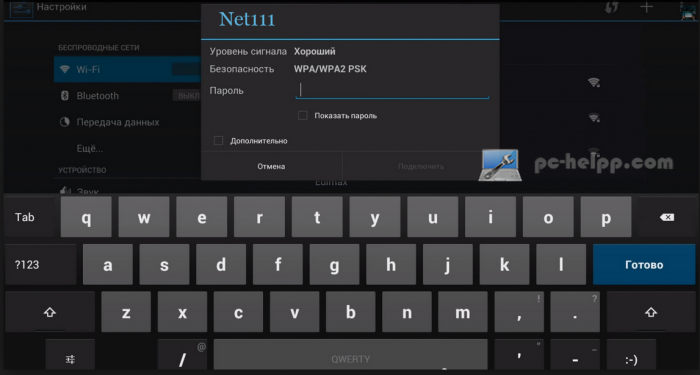
Bu arada, bağlandığınızda Wi-Fi ağı Asus tablette, "Connect" butonu şifre girildikten sonra bile pasif olabilir. Böyle bir durumda, şifrenizin 8 karakterden daha kısa olması muhtemeldir. Yani, şifre 8 karakter veya daha büyük olmalıdır. Yöneltici ayarlarındaki şifreyi değiştirerek bu sorunu çözün.
(Şifre genellikle kapalı olduğundan kimse podglyadel böylece bir yıldız girerken) "göster şifre" seçeneğinin yanındaki onay işareti koymak gerekir orada girmek görmek için.
Bunun üzerine, aslında, hepsi bu. Her şeyi doğru bir şekilde yaptıysanız ve doğru şifreyi girdiyseniz, tablet Wi-Fi'ye bağlanır.

Aynı zamanda, ağınızın yakınındaki mevcut ağlar listesinde (ayarlarda), "Bağlandı" mesajı belirir. Sonunda bir kimlik doğrulama hatası aldınız - büyük olasılıkla siz girdiniz yanlış şifre kablosuz ağa erişim. Kontrol et ve tekrar dene.
Ve üst taraftaki bildirim panelinde, İnternet oldukça yoğun kullanıldığında, sinyalin gücünü ve yeşil ışık veren iki küçük ok gösteren bir simge görüntülenir.
Hemen hemen tüm tabletlerin sahip olduğu özelliklerden biri de İnternet bağlantısıdır: Bu konuda makaleden daha fazla bilgi edinebilirsiniz. Aynı derecede önemli olan, cihazınızın kablosuz bir Wi-Fi ağına bağlanma yeteneğidir. En büyük zorluklara neden olan yeni aracın geliştirilmesinde bu noktadır ve bunun üzerinde daha ayrıntılı olarak durmaktayız.
Android tabletinizde Wi-Fi nasıl kurulur?
Kablosuz özelliğini kurmak için Android tabletaşağıdaki basit adımları yapın:
- Tablet ayarlarında Wi-Fi alıcısını açın. Bunu yapmak için ayarlar menüsünde "Kablosuz Ağlar" ı seçin ve ardından "Wi-Fi" satırına tıklayın.
- Bundan sonra, mevcut bağlantıların listesi tabletinizin ekranında görünmelidir. kablosuz ağlar. Onlardan, bağlanmanız gerekeni seçin ve sistem, şifreyi ağdan ilgili pencereye girmenizi isteyecektir.
Çoğu zaman, daha fazla manipülasyon gerekli değildir ve tabletinizi kendi zevkiniz için kullanabilirsiniz. Bununla birlikte, bağlantıyı daha da yapılandırmanız gerekirse, aşağıdaki talimatları izleyin.
- Ağ ayarlarına erişmek için, adı birkaç saniye basılı tutun ve sistem bu ağ için bir işlem seçmenizi istediğinde "Ağı düzenle" yi seçin.
- Daha sonra ayarlar panelini göreceksiniz. Ağ geçidi gibi ayarları yapılandırmak için IP Adresi ve DNS sunucusu adresleri, "Gelişmiş" seçeneğini seçin. Açılan pencerede, ISS'niz tarafından size sağlanan verileri ilgili satırlara girin.
Kural olarak, Android işletim sisteminin otomatik ağ kurulumu ve parametrelerinin tanımlanması işlevine sahip olduğundan, son iki sözü edilen öğeyi kullanmaya gerek yoktur.
İOS tabletinizde Wi-Fi nasıl kurulur?
İOS tabletinizde Wi-Fi'yi nasıl yapacağınızı hala bilmiyorsanız, şu adımları izleyin:
- "Ayarlar" menüsünü açın ve "Wi-Fi" satırını seçin. Bir pencere açılacak, ilk satır "Wi-Fi" ve anahtar olacak. Düğmeyi açık konuma getirin ve tabletiniz kullanılabilir ağları aramaya başlayacaktır.
- Arama tamamlandığında, kullanılabilir ağların bir listesi satırın altında görünür ve sizden birini yapmak istediğiniz bağlantıyı seçmeniz istenir. Gerekli ağı seçin, açılan pencerede ağ erişim anahtarını girin (gerekirse) ve "Bağlan" a tıklayın.
- Bağlantı başarılı olursa, sol üst köşede Wi-Fi sinyal göstergesi görünür. Ağı yapılandırmak için ağ adının sağındaki oku tıklayın. Pencereye götürüleceksin gelişmiş ayarlarIP adresi, varsayılan ağ geçidi ve DNS adresi için değer girmeniz istenecektir.
üstelik Wi-Fi bağlantısıBirçok tablet 3G şebekesine bağlantı kurmanıza izin verir. Bu konuda daha fazla bilgi için lütfen makaleye bakın

















